截图的快捷键,详细教您华为手机截图快捷键
- 分类:win8 发布时间: 2018年05月17日 15:36:00
一些初次使用华为手机的用户都不知道如何截屏,其实华为截屏的方法跟之前介绍过的oppo截屏差不多,有些新入手的朋友还不知道华为手机的一些操作。那么华为手机怎么截图手机屏幕呢?下面,小编就来跟大家介绍华为手机截图快捷键的技巧。
有时候我们觉得有些文字信息或者是图片信息非常重要,值得保存的时候,我们往往可以采取截图的方式。一些初次使用华为手机的用户都不知道如何截屏,那么华为手机怎么截图手机屏幕?下面,小编就来跟大家讲解华为手机截图快捷键的操作。
华为手机截图快捷键
方法一:电源键+音量减键
同时按下电源键和音量减键即可完成截屏

手机截图电脑图解-1
方法二:下拉菜单栏截屏
下拉菜单栏即可看见截图选项
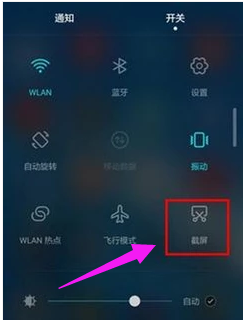
华为电脑图解-2
方法三:指关节截屏
指关节截屏是EMUI5.0的特色功能,首先进入【设置】-【智能辅助】
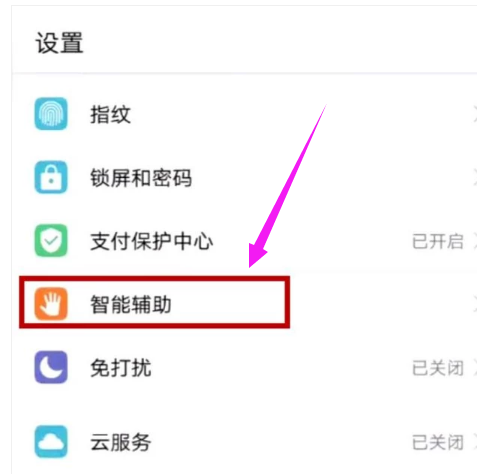
手机电脑图解-3
点击【手势控制】,找到【智能截屏】
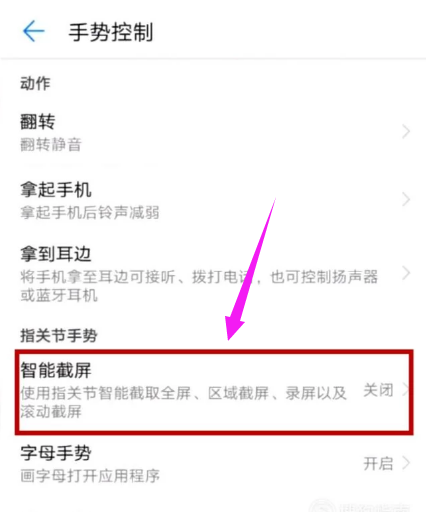
手机电脑图解-4
点击开启智能截屏
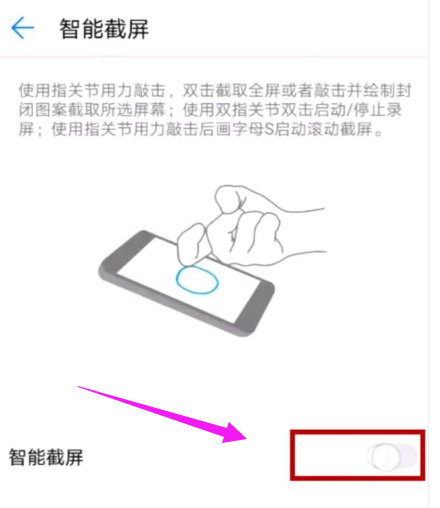
手机截图电脑图解-5
用单指关节双击屏幕即可快速完成全屏截取
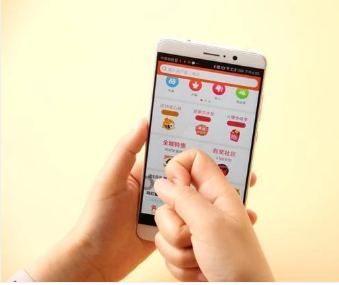
截图快捷键电脑图解-6
单指关节双击屏幕后画出封闭图案后还可截取不规则图片
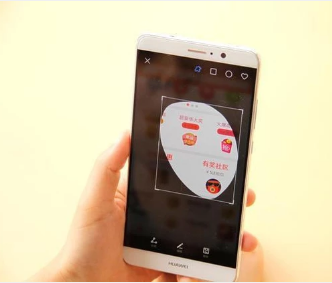
手机截图电脑图解-7
单指关节双击屏幕后画出“S”图案还可进行长屏幕截取
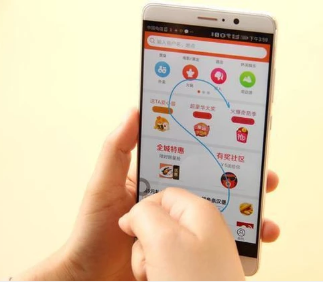
华为电脑图解-8
以上就是关于华为手机截图的方法介绍了,希望对大家有所帮助。
猜您喜欢
- 宏碁重装系统教程2017/03/27
- 电脑屏幕变黑,详细教您电脑黑屏怎么办..2018/09/01
- 小编教你win10破解密码2017/08/30
- 解答电脑虚拟内存怎么设置..2019/01/14
- 详细教您电脑接电视操作教程..2018/10/23
- win7系统用雨林木风还是深度好呢?..2017/01/06
相关推荐
- 硬盘温度多少算正常,详细教您电脑硬盘.. 2018-07-16
- ghost怎么用,详细教您使用Ghost的方法.. 2018-07-21
- aac格式,详细教您如何把aac转换成mp3.. 2018-08-08
- 格式刷快捷键,详细教您Word格式刷快捷.. 2018-04-26
- win8纯净版64位系统安装教程.. 2016-11-07
- 苹果手机有锁和无锁的区别,详细教您苹.. 2018-07-24




 粤公网安备 44130202001059号
粤公网安备 44130202001059号